目次
私はApple M1チップを搭載したMacBook Air 2020を持っています。最近、OSをモントレから最新のベンチュラ(13.0)にアップグレードしたのですが、これが素晴らしく、新しいインターフェイスが非常に気に入っています。
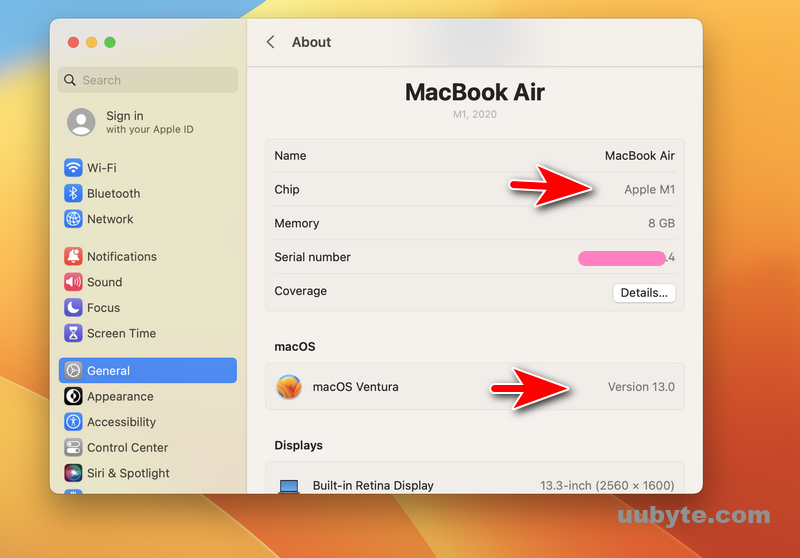
しかし、BitLockerで暗号化された外付けドライブをMacに差し込むと、「接続したディスクはこのコンピュータでは読み取れませんでした」と表示されます。
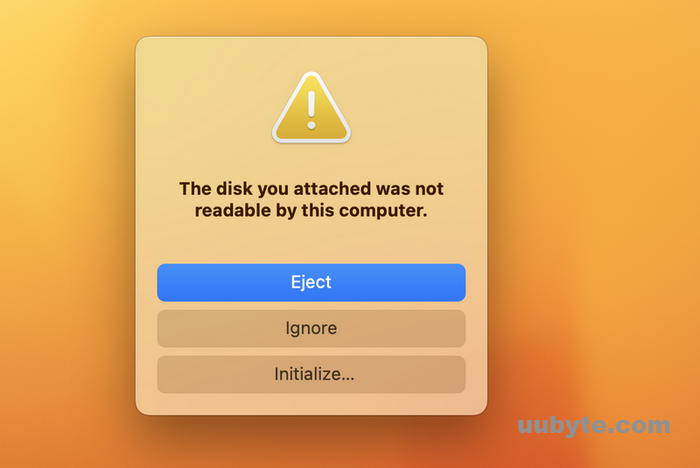
VenturaはMontereyに比べて多くの改善点があることは知っていますが、データを保護するためにポータブルドライブを暗号化することはよくあることなので、このような問題が発生するとは思っていませんでした。なぜこのようなことが起きたのか、そしてどうすればMac VenturaでBitLockerドライブを読むことができるのか。これが、この記事で解決しようとする問題です。
BitLocker Encryptionとは何ですか?
BitLockerは、Windows Vista以降に搭載されたフルディスク暗号化機能です。ボリューム全体の暗号化を行うことで、データを保護するように設計されています。デフォルトでは、BitLockerは128ビットのキーでAES暗号化アルゴリズムを使用します。BitLocker は、AES 256 ビット暗号化など、他の暗号化アルゴリズムを使用することもできます。
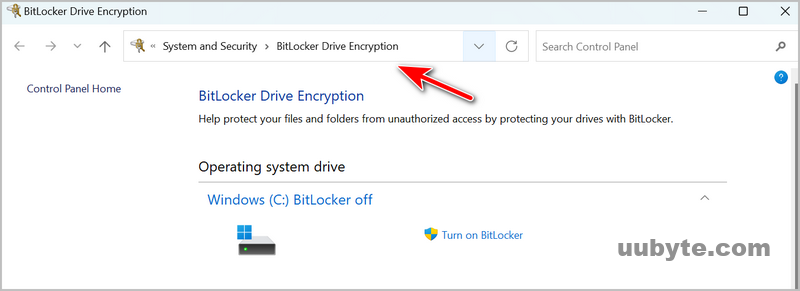
BitLocker は、システムファイル、ユーザーデータ、および空き領域を含むドライブ全体を暗号化します。BitLockerはドライブのブートセクタを暗号化しないため、コンピュータのアカウントに強力なパスワードを使用することが重要です。
BitLockerが有効な場合、ユーザーがドライブのロックを解除してデータにアクセスするには、パスワードを入力するか、スマートカードを使用する必要があります。BitLockerは回復キーの使用もサポートしています。これは、プライマリキーを紛失したり忘れたりした場合に、ドライブのロックを解除するために使用できるバックアップキーです。
BitLocker は貴重なセキュリティ機能ですが、いくつかの潜在的な欠点があります。例えば、ユーザーがパスワードや回復キーを忘れてしまった場合、ドライブ上のデータにアクセスすることができなくなります。さらに、コンピュータのBIOSに互換性がない場合、BitLockerは問題を引き起こす可能性があります。
BitLocker は Mac と互換性がありますか?
残念ながら、BitLockerはデフォルトでMacと互換性がありません。
BitLockerは、Microsoft Windowsで使用されている一般的なドライブ暗号化機能です。AppleのmacOSは、BitLockerをネイティブでサポートしていません。その代わりに、macOSはディスク暗号化にFile Vaultを使用しています。
MacでBitLocker暗号化ドライブにアクセスするには、サードパーティ製アプリを使ってBitLockerドライブを復号化し、MacでBitLockerドライブの読み書きができるようにする必要があります。
MacでBitLockerドライブを読み込む方法(M1& M2も含む)
MacはデフォルトでBitLockerをサポートしていませんが、MacでBitLockerドライブを読み書きするための直接的および間接的な回避策が残っています。一般的に、現在利用できる方法は3つあります。
方法1:Windows仮想マシンでMacのBitLockerドライブにアクセスする。
Windows環境でしか動作しないアプリもあるため、MacでWindowsを起動することは、私たちの生活の中でよくあるシナリオです。MacにWindowsの仮想マシンをインストールしている場合、BitLockerで暗号化されたドライブをMacでロック解除する最も簡単な方法は、この方法です。MacでWindowsを起動し、ドライブを接続するだけです。Windowsの仮想マシンでBitLockerドライブの読み書きができるようになります。
まだMacに仮想マシンをセットアップしていない場合は、Boot Camp Assistant(Intel Mac用)またはParallels Desktop(M1, M2 Mac用)でセットアップできます。前者はmacOSに付属している無料のアプリです。後者は、Windows 11、Windows 10、Window 7など、Mac上でWindows OSを動かすためのプレミアムで専用アプリです。
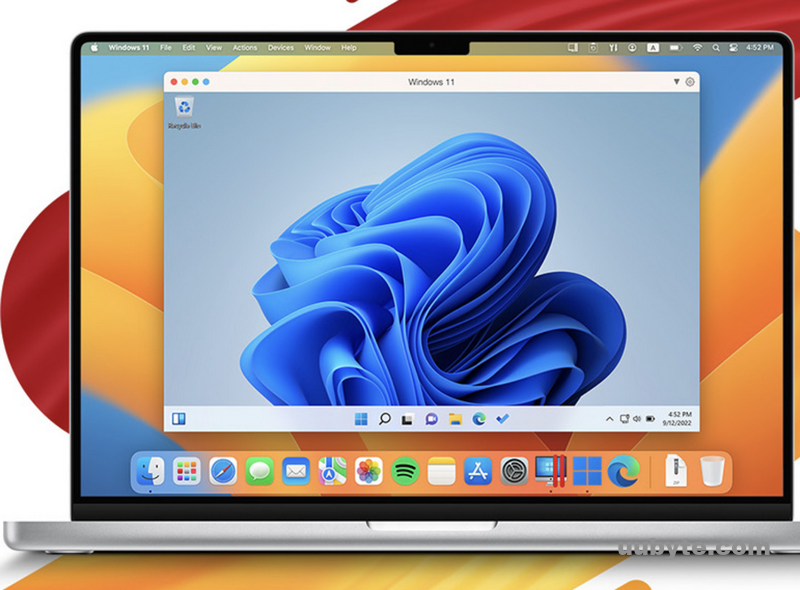
Parallels Desktopは、14日間の無料トライアルで全機能を利用できるため、一時的にBitLockerドライブを読み込むだけの予定であれば、最適な選択肢です。
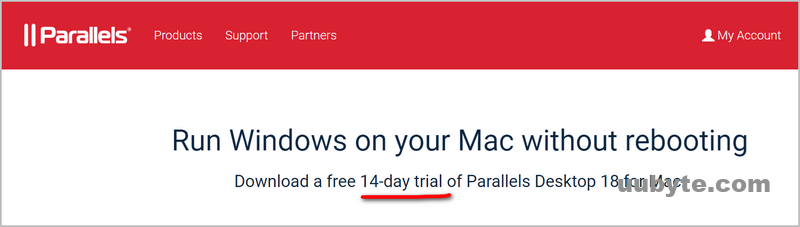
方法2:BitLocker GeekerアプリでMac上のBitLockerドライブを読む
時間を気にするユーザーにとって、BitLockerドライブを読み込むためにサードパーティアプリを使用することは、最も重要なソリューションです。これは高速で便利です。唯一のコストは、それらのプレミアムアプリのために数十ドルを支払うことです。実際、Macで定期的にBitLockerドライブを開く必要がある人には最適な方法です。ここでは、macOS VenturaとApple Silicon Mac (M1 & M2)に完全対応しているBitLocker Geekerアプリを使って、BitLocker暗号化ドライブを読み取る方法を紹介します。
1.BitLocker Geekerアプリを以下のリンクからダウンロードし、インストールします。
2.Launchpadからアプリを開き、指示に従ってFull Disk Accessを許可するなど、いくつかの設定を完了させます。この手順で問題が発生した場合は、Intel MacとApple Silicon Macの詳細をご確認ください。
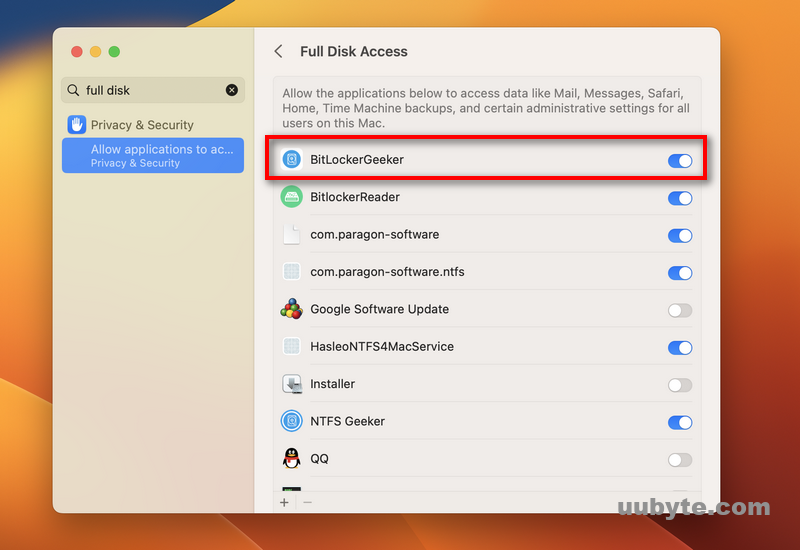
4.MacでBitLockerドライブを接続し、新しいプロンプトがポップアップしたらIgnoreを選択します。
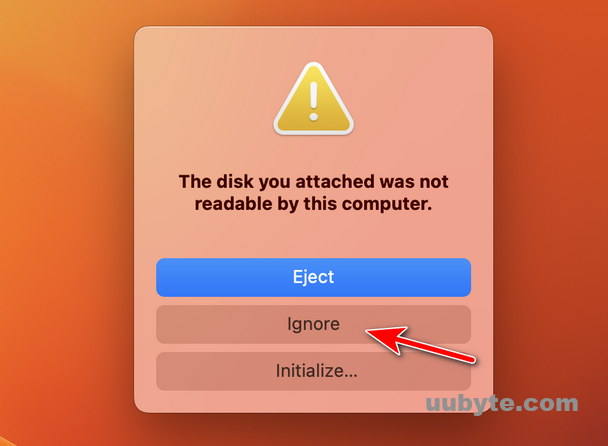
5.ここで、BitLocker Driveアプリを開くと、アプリの画面にドライブが表示されていることが確認できます。
6.ドライブを右クリックし、[マウント]を選択します。
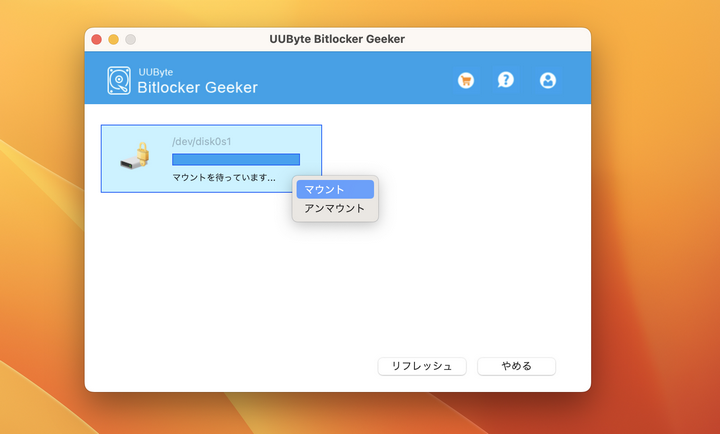
7.このドライブを暗号化するパスワードを入力し、下部の「マウント」ボタンをクリックしてこのドライブを開きます。
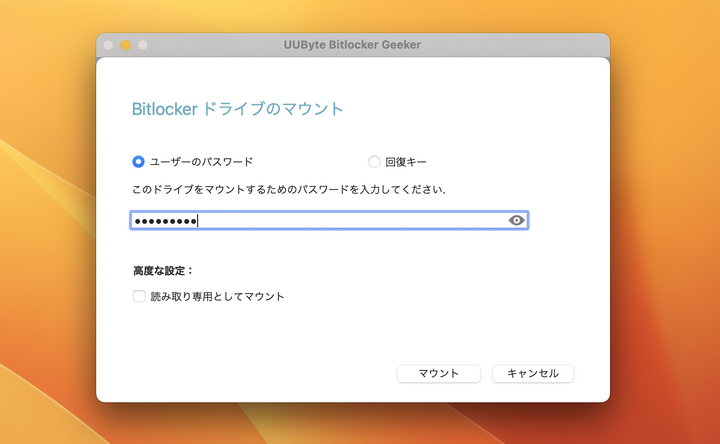
8.これでMacのBitLockerドライブが開き、このドライブへの読み書きができるようになります。
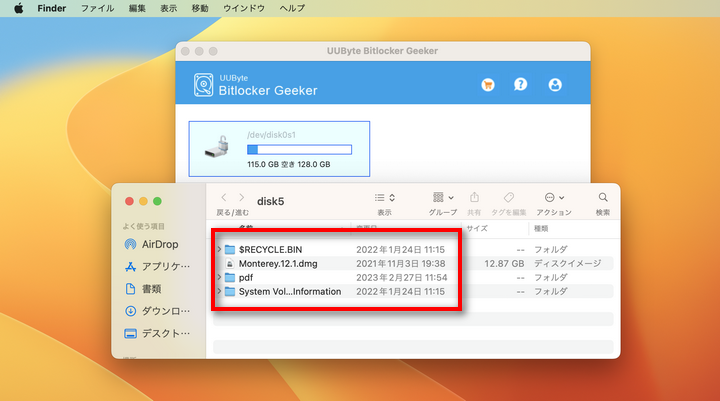 .
.
方法3:PCでBitLockerドライブを無効化する
BitLockerは、Windowsのセキュリティ機能で、ディスクを暗号化することができます。これにより、誰かがドライブにアクセスしようとしても、正しいパスワードを持っていない限り、データを読み取ることができなくなります。
しかし、BitLocker を無効にしたいと思う理由はいくつかあります。追加のセキュリティが不要になった、あるいは BitLocker をサポートしていない別のコンピュータからハードディスクにアクセスする必要がある、などです。どんな理由であれ、ここではWindows PCのBitLockerを無効にする方法を説明します。
1.パスワード保護されたBitLockerドライブをWindows PCに接続します。
2. 。ファイルエクスプローラーを開き、ドライブ名をダブルクリックします。
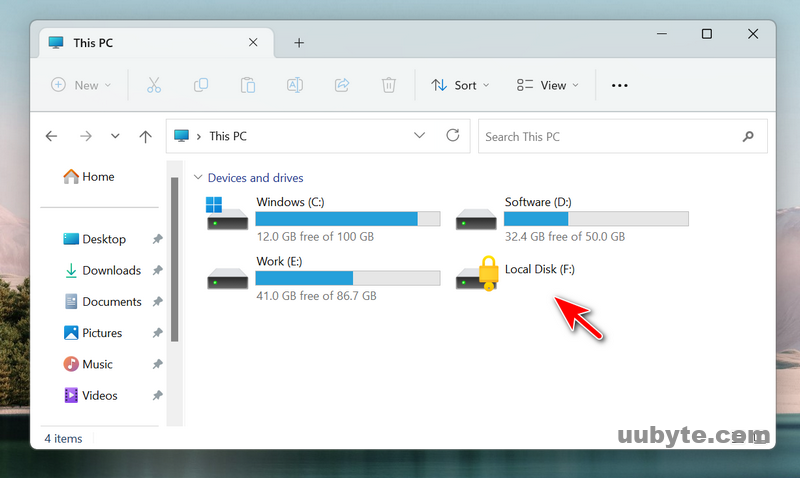 .
.
3.このドライブのロックを解除するためのパスワードを入力するよう促されます。
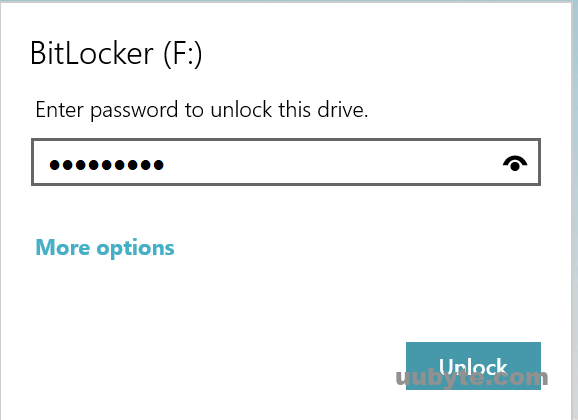
4.ドライブ名を右クリックし、「BitLockerの管理」を選択します。
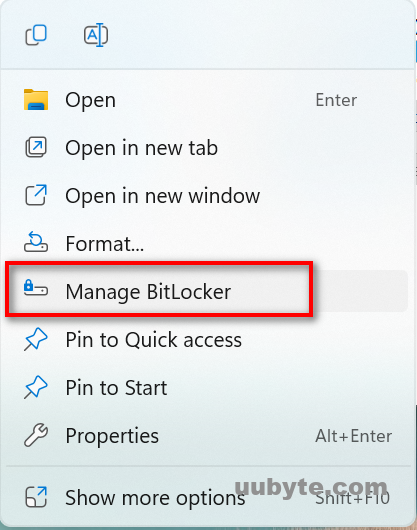 .
.
5.BitLocker Drive Encryptionウィンドウから、Turn off BitLockerメニューを見つけ、それをクリックして、このドライブのBitLockerを無効にします。復号化プロセスが開始され、完了するまでしばらく時間がかかる場合があります。
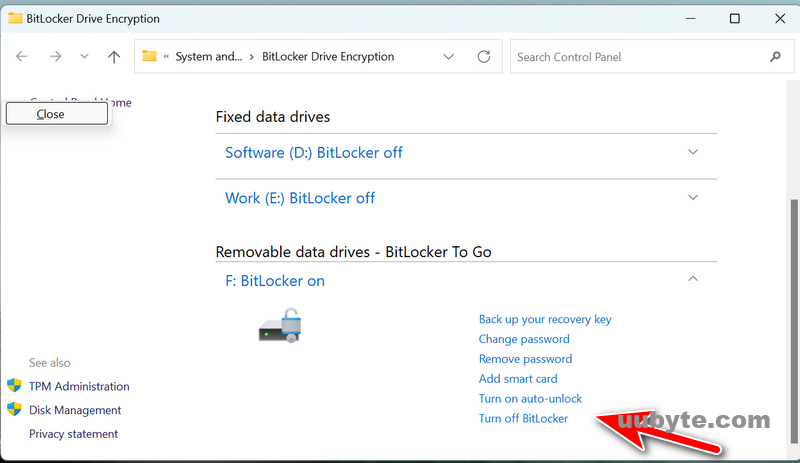
処理が完了すると、BitLockerが無効になり、Macで自由にドライブを開くことができるようになります。
MacでBitLockerドライブを読み込むための代替ツール
BitLocker Geekerは、MacでBitLockerで暗号化されたディスクを読み取ることができる唯一のアプリではありません。しかし、価格と効率性に関しては最高です。他にチェックできる人気のBitLockerリーダーアプリは以下の通りです。
M3 BitLocker Loader for Mac(ビットロッカーローダー・フォー・マック
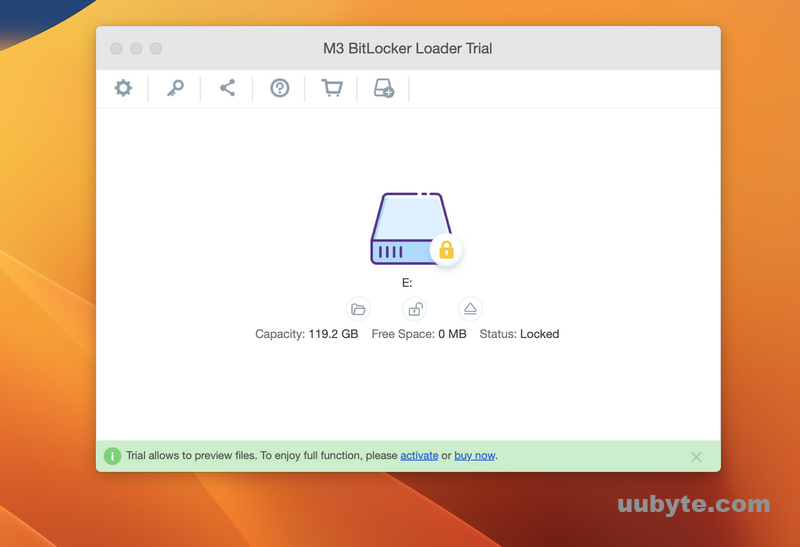
M3 BitLocker Loader for Macは、Mac上のデータを暗号化し保護することができる、プロフェッショナルで使いやすいツールです。このツールを使えば、ファイルの暗号化と復号化、そして暗号化キーの管理を簡単に行うことができます。M3 BitLocker Loader for Macは、パスワードを忘れた場合の回復キーの作成機能や、ハードディスク全体を暗号化する機能など、様々なセキュリティ機能も備えています。
M3 BitLocker Loader for Macは、外付けドライブを暗号化できる数少ないツールの1つでもあります。ですから、外付けドライブに保護すべき機密データがある場合、M3 BitLocker Loader for Macがその手助けをします。
全体として、M3 BitLocker Loader for Macは、データを暗号化して保護するための素晴らしいツールです。使いやすく、様々なセキュリティ機能を備えており、外付けドライブを暗号化することもできます。データを保護するためのツールをお探しなら、M3 BitLocker Loader for Macは素晴らしい選択肢です。
SysGeeker BitLocker Reader(Mac用)。
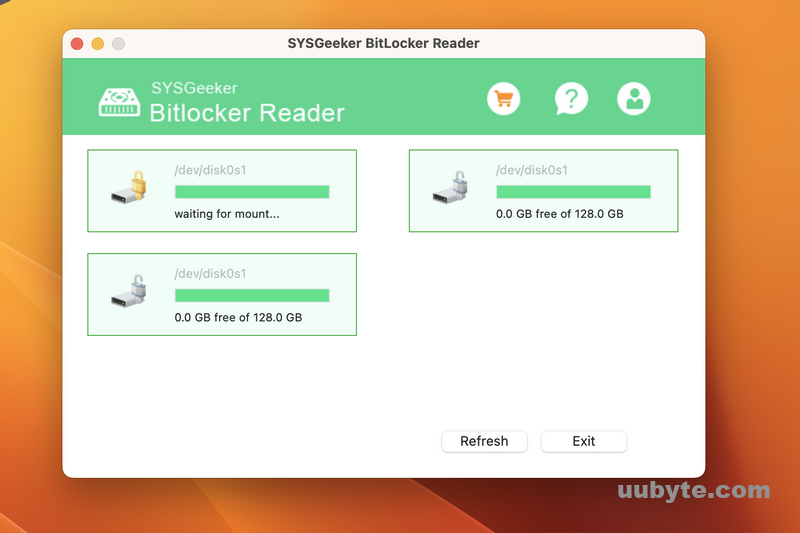 .
.
SysGeeker BitLocker Reader for Macは、macOS上のBitLocker暗号化ドライブの読み取り/書き込みを支援するために設計された専門ツールです。このツールで、ユーザーは簡単にBitLocker暗号化ドライブにアクセスし、制限なしにファイルを表示/変更することができます。さらに、WindowsとMacの両方のオペレーティングシステムと互換性があるため、ユーザーは互換性の問題なしにBitLocker暗号化ドライブとMacの間でファイルを簡単に転送することができる。
Hasleo BitLocker Anywhere For Mac(ハスレオ ビットロッカー エニウェア フォー マック
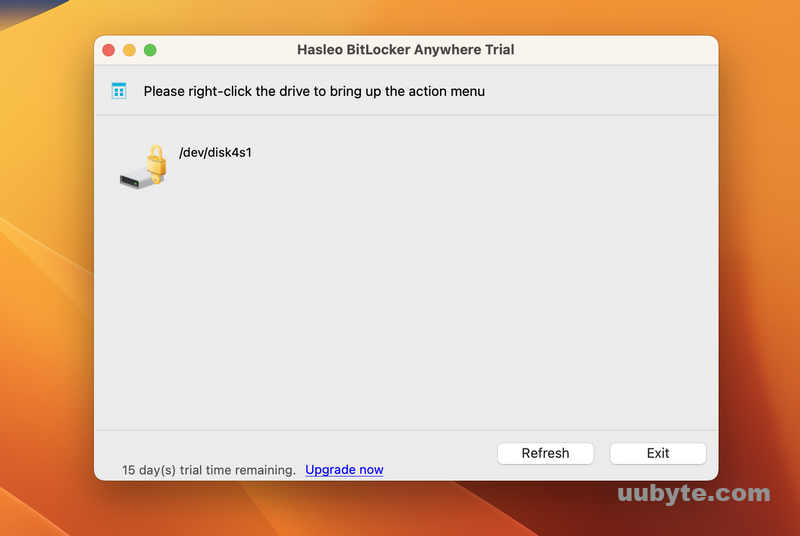 .
.
Hasleo BitLocker Anywhere For Macは、Mac上のボリュームを暗号化・復号化できる無料・オープンソースツールです。Windows用の人気暗号化ツールBitLockerをベースにしており、同様の機能を提供します。
Hasleo BitLocker Anywhere For Macを使用すると、ボリューム全体だけでなく、個々のファイルやフォルダを暗号化することができます。暗号化されたボリュームは、Mac上の他のボリュームと同様にマウントしてアクセスすることができ、暗号化プロセスはユーザーにとって透過的です。
Hasleo BitLocker Anywhere For Macは、データを保護するための優れたツールであり、特にノートパソコンや外付けハードディスクなどのポータブルデバイスに適しています。
ボーナス:MacのBitLockerの最適な代替品は何ですか?
MacのBitLockerにはいくつかの異なる代替案があり、それぞれに長所と短所があります。人気のある選択肢の1つはFileVaultで、macOSに組み込まれており、フルディスクの暗号化を提供します。もう一つの選択肢は、Disk UtilityやDiskCryptorなどのサードパーティツールを使用することです。それぞれに長所と短所があるので、自分に合ったものを選ぶことが重要です。
FileVaultは、高レベルのセキュリティを提供するため、フルディスクの暗号化を探している場合は良い選択です。ただし、セットアップや使い方に少しコツがいるため、テクノロジーに疎い方には最適な選択肢ではありません。
ディスクユーティリティは、ハードドライブを暗号化するために使用できる内蔵ツールで、比較的簡単に使用することができます。しかし、FileVaultと同じレベルのセキュリティを提供しないので、最大限の保護を求める場合には最適な選択ではありません。
DiskCryptorは、フルディスクの暗号化を提供するサードパーティ製ツールで、比較的簡単に使用できます。しかし、FileVaultほど有名ではないので、最大限のセキュリティを求めるなら、ベストな選択ではないかもしれません。
ビデオチュートリアルMac (Intel & M1)でBitLockerドライブを開くまたは読み取る方法
Mac VenturaでBitLockerドライブを読み込むのは、適切なツールを見つけられなかった場合、迷惑な作業となる可能性があります。そして、間違った操作のためにディスクを損傷してしまうかもしれません。実は、Windows 10の仮想マシンでBitLockerドライブを開くか、サードパーティのBitLockerリーダーアプリを使ってBitLockerドライブの読み書きをすることが簡単にできます。








